Google Classroom: la guida definitiva per genitori e insegnanti
Quali sono le funzionalità di Google Classroom per docenti, studenti e per i genitori o tutori dei ragazzi? Ecco l’elenco delle principali caratteristiche
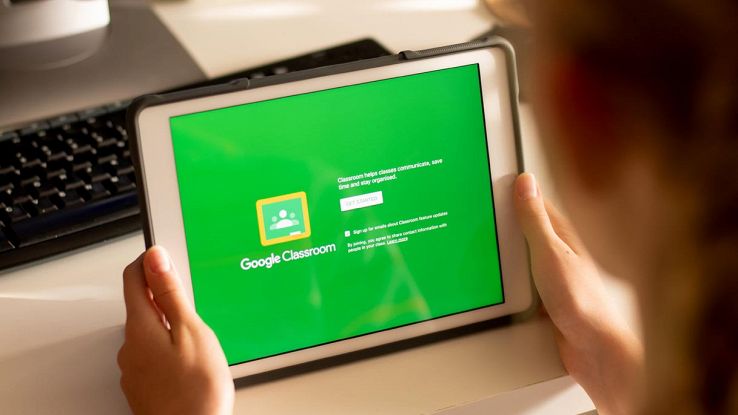
Le scuole di ogni ordine e grado sono chiuse ormai da più di un mese. L’emergenza sanitaria legata al Covid-19 ha lasciato a casa insegnanti e studenti che, nel frattempo, si sono organizzati per proseguire la didattica a distanza: le soluzioni adottate sono davvero tante, ma c’è uno strumento che è risultato più utile di altri.
Parliamo di Google Classroom, la piattaforma ideata dal colosso di Mountain View nel 2014. In questi anni, già tante scuole hanno sfruttato le funzionalità di questo servizio gratuito disponibile per chi ha un account Google. Grazie a questo programma è possibile seguire lezioni, assegnare compiti scolastici e soprattutto condividere file di ogni tipo, impostando obiettivi e risultati da raggiungere. Si tratta di un sistema ricco di opportunità, che permette agli istituti di gestire efficacemente la didattica anche da remoto. Ma quali sono i modi per usare al meglio Google Classroom? Ecco una guida definitiva per genitori, studenti e insegnanti.
Cos’è Google Classroom e differenze tra interfaccia studente e docente
Google Classroom fornisce soluzioni per la didattica a distanza, grazie anche al supporto di applicazioni di G Suite come Google Drive, Documenti e Meet. Per accedere occorre collegarsi alla piattaforma e accedere a G Suite. In alternativa è possibile installare l’app Google Classroom su dispositivi Android e iOS. Naturalmente le interfacce di studenti e docenti hanno caratteristiche diverse.
La schermata principale del professore mostra tutti i progetti esistenti per le diverse classi. Basta cliccare su un progetto in particolare e visualizzare i dettagli.
Dopo aver effettuato l’accesso è possibile scegliere una voce dal menu principale sulla barra superiore della pagina, che riporta tre voci: Stream, Lavori del Corso (Classwork in inglese) e Informazioni. Stream permette ai professori di gestire gli argomenti e aggiungerne di nuovi; gli studenti possono visualizzare i progetti attivi e tutti i compiti effettuati.
All’interno della pagina Lavori del Corso sono presenti tutti i compiti assegnati. L’insegnante aggiunge anche la scadenza per la consegna: il lavoro quindi può risultare completato, in lavorazione oppure non effettuato. I docenti hanno la lista completa dei compiti e cliccando su ognuno appaiono i nomi degli studenti e relativo stato di avanzamento. Mentre, chi segue il corso potrà tenere conto dei propri compiti effettuati e quelli ancora da svolgere, oltre a eventuali correzioni e comunicazioni da parte del professore.
G Suite: quali app potrebbero essere utili agli studenti?
Le possibilità offerte da Google sono davvero tante, perciò il consiglio per i professori è quello di coordinarsi coi propri studenti per scegliere quali app e piattaforme utilizzare per la realizzazione dei compiti o l’invio di altri materiali necessari. Nella maggior parte dei casi, sarà necessario usare Gmail, Google Drive, Fogli, Presentazioni o Documenti, ma potrebbe essere utile anche affidarsi a Google Meet per effettuare lezioni in videoconferenza. G Suite offre anche la possibilità di stabilire scadenze e appuntamenti tramite Google Calendar o realizzare dei post-it virtuali tramite Google Keep. Insomma, sembra proprio che Mountain View abbia pensato ad ogni esigenza.
Studenti: gestire i compiti e lavorare offline
Un’altra qualità di Google Classroom è la possibilità di lavorare anche in assenza di connessione con alcune app come Documenti, Fogli oppure sulle Presentazioni. Gestire i file offline è molto semplice: basta accedere a Impostazioni e poi selezionare la voce che permette di gestire i file recenti offline. Questo è possibile anche su Google Drive, abilitando la casella di controllo accanto alla voce Offline presente nelle Impostazioni.
Naturalmente gli studenti hanno bisogno di gestire i compiti in modo veloce e intuitivo. Classroom da questo punto di vista offre un’ottima esperienza d’uso. Per creare un nuovo compito basta accedere al menù principale e poi cliccare su Lavori del Corso. Dopo aver selezionato il compito creato dal docente è possibile cliccare la voce “+ Aggiungi o Crea” per produrre il documento. È possibile scegliere l’applicazione da usare in base alla richiesta dell’insegnante e realizzare il compito. Al termine, verrà aggiunto ai lavori svolti e potrà essere visualizzato dal docente. Accanto ad ogni compito, l’insegnante inserisce anche la scadenza in modo da tenere sotto controllo le consegne. Infatti, l’app è in grado di segnalare eventuali ritardi.
Per i genitori: come controllare i lavori dei propri figli
L’ultima interessante caratteristica è pensata per tutti i genitori che desiderano controllare il lavoro didattico svolto dai figli attraverso Classroom. Gli aggiornamenti vengono inviati via e-mail periodicamente e includono informazioni sulla classe, sui lavori eseguiti e quelli ancora in lavorazione. Solo l’insegnante o l’amministratore di un account può inserire le e-mail dei genitori nella lista che funziona come una sorta di newsletter. Oltre a creare questa lista, l’insegnante dovrà anche abilitarla per renderla effettiva.

























